《萤石云视频》摄像头画面校正方法
2025-02-19 16:15:02来源:shve.net作者:shve资源网

随着现代社会安全需求的不断提升,监控设备已经成为保护生活的重要工具。其中,萤石云视频APP作为一款非常受欢迎的监控应用,凭借其稳定性和高清晰度,赢得了许多用户的好评。不过,在使用过程中,用户有时会遇到摄像头画面显示不正的情况,这时就需要进行画面校正。接下来,我将为大家详细讲解如何通过萤石云视频APP来校正摄像头的画面。

如何在《萤石云视频》APP中校正摄像头画面:
1、首先,打开萤石云视频APP,进入视频播放界面,点击屏幕右上角的“:”图标,如下图所示。
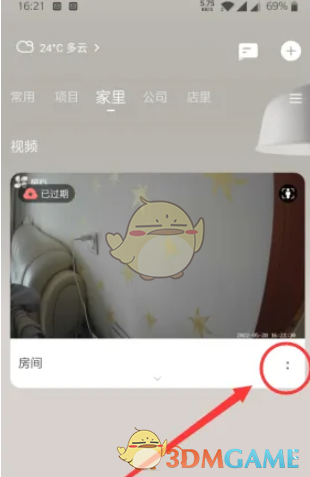
2、在弹出的快捷设置窗口中,点击“设置”图标,进入设置页面,如下图所示。
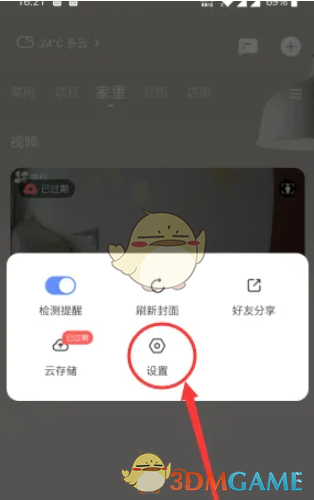
3、在设置页面中,找到并点击“高级设置”,进入高级设置选项,如下图所示。
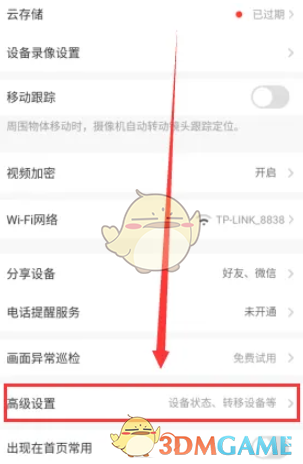
4、在高级设置界面中,找到并点击“画面翻转”选项,如下图所示。

5、点击“画面翻转”后,系统会显示“翻转成功”的提示,表示画面已经成功校正,如下图所示。

以上就是通过萤石云视频APP校正摄像头画面的完整步骤。如果你有更多问题或需要了解其他相关教程,欢迎关注本站。












